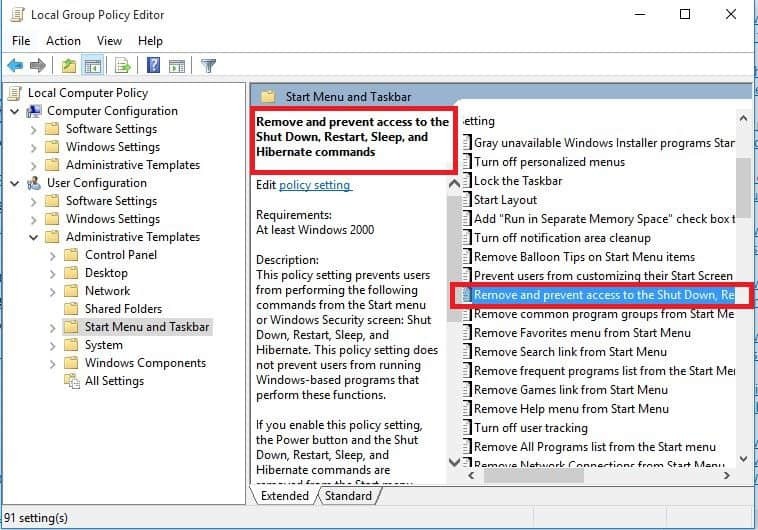- მაშინაც კი, თუ დესკტოპის ხატების ციმციმა შეიძლება ტრივიალური ჩანდეს, ეს ნამდვილად შემაშფოთებელია.
- სისტემის სკანირების გაშვება სწრაფად მოიშორებს მას დესკტოპის ხატები მოციმციმე Windows 10-ზე.
- თქვენ შეგიძლიათ მოაგვაროთ მოციმციმე დესკტოპის ხატები Windows 10-ზე თქვენი GPU დრაივერების განახლებით.
- Თუ შენი დესკტოპის ხატულა ციმციმებს, კიდევ ერთი სწრაფი გამოსავალი იქნება რეესტრის შეცვლა.
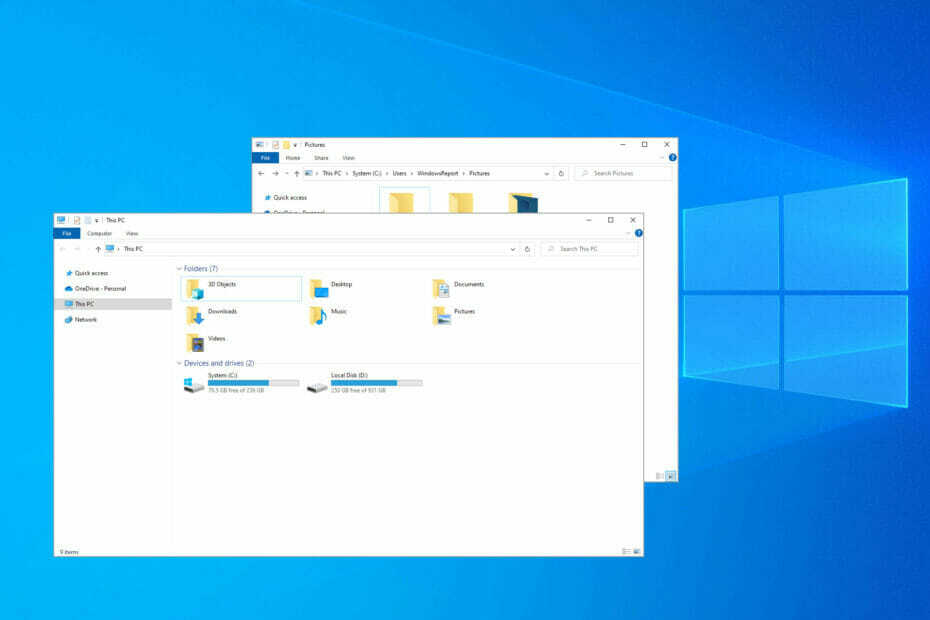
Xდააინსტალირეთ ჩამოტვირთვის ფაილზე დაწკაპუნებით
ეს პროგრამა გამოასწორებს კომპიუტერის გავრცელებულ შეცდომებს, დაგიცავს ფაილის დაკარგვისგან, მავნე პროგრამებისგან, ტექნიკის უკმარისობისგან და ოპტიმიზაციას გაუწევს თქვენს კომპიუტერს მაქსიმალური მუშაობისთვის. მოაგვარეთ კომპიუტერის პრობლემები და წაშალეთ ვირუსები ახლა 3 მარტივი ნაბიჯით:
- ჩამოტვირთეთ Restoro PC Repair Tool რომელიც მოყვება დაპატენტებულ ტექნოლოგიებს (ხელმისაწვდომია პატენტი აქ).
- დააწკაპუნეთ სკანირების დაწყება იპოვონ Windows-ის პრობლემები, რამაც შეიძლება გამოიწვიოს კომპიუტერის პრობლემები.
- დააწკაპუნეთ შეკეთება ყველა პრობლემების გადასაჭრელად, რომლებიც გავლენას ახდენს თქვენი კომპიუტერის უსაფრთხოებასა და მუშაობაზე
- Restoro ჩამოტვირთულია 0 მკითხველი ამ თვეში.
მოციმციმე დესკტოპის ხატები საკმაოდ თვალსაჩინო იყო Windows 10-ის ერთ-ერთ ძველ გამეორებაზე, რადგან განახლებამ მომხმარებლებს უბედურება მოუტანა.
როგორც ჩანს, მომავალმა პატჩებმა გადაჭრა ეს, მაგრამ ზოგიერთ მომხმარებელს მაინც აწუხებს ეს შემაშფოთებელი საკითხი, რომლის იგნორირება რთულია და რეალურად შეიძლება მთლიანად გააფუჭოს თქვენი სისტემა.
მომხმარებელთა მოხსენებებში ნათქვამია, რომ მათ არ შეუძლიათ რაიმეს გაკეთება კომპიუტერზე, როგორც კი დესკტოპის ხატები დაიწყებს ციმციმს Windows 10-ში. ამის გათვალისწინებით, აქ არის რამდენიმე გადაწყვეტა, რომელსაც ჩვენ ვთავაზობთ შემდეგ გადაწყვეტილების მისაღებად.
რატომ იწვევს Windows Explorer ხატების ციმციმს?
ჩვეულებრივ, თუ თქვენს სისტემაში არის ხარვეზი, თქვენი დავალებების ზოლის ხატები ციმციმდება. ამის გამოსწორება შესაძლებელია თქვენი ინსტალაციის შეკეთებით ან უახლესი განახლებების დაყენებით.
Თუ შენი ეკრანი ციმციმებს Windows-ზე, მაშინ შესაძლებელია, რომ გქონდეთ გრაფიკული ბარათის პრობლემა, ასე რომ, შეიძლება დაგჭირდეთ თქვენი გრაფიკული ბარათის დრაივერების განახლება უახლესი ვერსიით და შეამოწმოთ ეს დაგეხმარებათ.
ეს პრობლემა ასევე შეიძლება მოხდეს, თუ Windows განახლდება, მაგრამ საბედნიეროდ, დღეს ჩვენ გაჩვენებთ, თუ რა უნდა გააკეთოთ, თუ დესკტოპის ხატულა ციმციმდება Windows 11 და 10-ზე, ასე რომ, დარწმუნდით, რომ განაგრძეთ კითხვა.
როგორ დავაფიქსირო Windows 10 და 11-ზე ციმციმებული დესკტოპის ხატულა?
- გაუშვით SFC და DISM
- შეამოწმეთ GPU დრაივერები
- რეესტრის რედაქტირება
- შეცვალეთ ფონი
1. გაუშვით SFC და DISM
- Windows საძიებო ზოლში ჩაწერეთcmd.
- დააწკაპუნეთ მარჯვენა ღილაკითბრძანების ხაზი და გაუშვით ადმინისტრატორის სახით.
- ბრძანების სტრიქონში ჩაწერეთ შემდეგი ბრძანება და დააჭირეთ Enter:
sfc/scannow - დასრულების შემდეგ, იმავე ფანჯარაში, ჩაწერეთ შემდეგი ბრძანებები და დააჭირეთ Enter თითოეულის შემდეგ:
DISM/online/Cleanup-Image/ScanHealthDISM/ონლაინ/გასუფთავება-სურათი/აღდგენა ჯანმრთელობა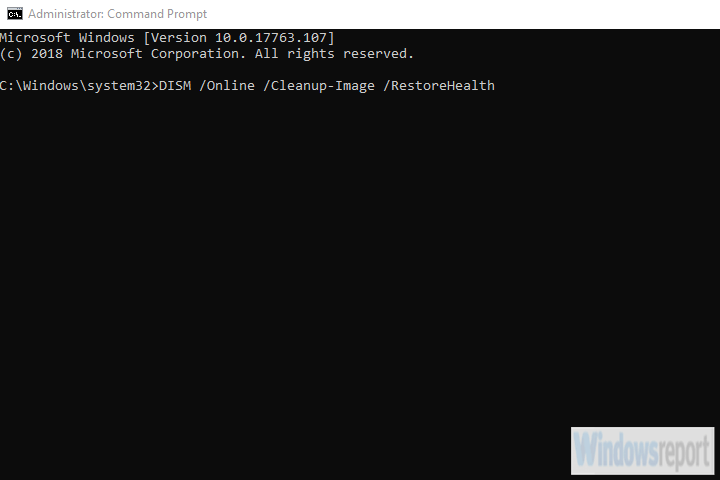
- გადატვირთეთ კომპიუტერი, როდესაც ყველაფერი დასრულდება.
პირველ რიგში, გადატვირთეთ თქვენი კომპიუტერი. თუ ეს არ დაგვეხმარება, გახსენით სამუშაო მენეჯერი და მოკალი Explorer.exe. თავიდან დაიწყეთ და მოძებნეთ ცვლილებები. თუ თქვენი დესკტოპის ხატულა კვლავ ციმციმებს, გადადით პრობლემების აღმოფხვრაზე.
დესკტოპის მოციმციმე ხატები შესაძლოა უმნიშვნელო უხერხულობად გამოიყურებოდეს, მაგრამ ამის მიზეზი ყოველთვის არ არის რაღაც უგულებელყოფილი. კერძოდ, ეს შეიძლება მიუთითებდეს სისტემის რაიმე სახის კორუფციაზე, ასე რომ თქვენ უნდა გამოიყენოთ SFC და DISM.
ეს არის ჩაშენებული ხელსაწყოები, რომლებიც გადის ამაღლებული ბრძანების სტრიქონში და, მიუხედავად იმისა, რომ სისტემის ფაილების შემოწმება (SFC) ჩვეულებრივ საკმარისია პრობლემების უმრავლესობის მოსაგვარებლად, ჩვენ გთავაზობთ DISM-ის გაშვებას.
2. შეამოწმეთ GPU დრაივერები
დესკტოპის ხატების ციმციმის კიდევ ერთი შესაძლო მიზეზი არის, სხვათა შორის, თქვენი ეკრანის ადაპტერის არაფუნქციონალური პროგრამული უზრუნველყოფის მხარდაჭერა. Windows Update-ის მეშვეობით ადმინისტრირებული ზოგადი დრაივერები, უმეტეს შემთხვევაში, არ არის საუკეთესოდ შეეფერება.
რაც თქვენ უნდა გააკეთოთ არის GPU OEM-ის მიერ მოწოდებული შესაბამისი დრაივერი. თქვენ შეგიძლიათ გამოიყენოთ Driverfix უახლესი თავსებადი დრაივერის ავტომატურად სკანირებისთვის თქვენი GPU და სხვა მნიშვნელოვანი პროგრამული უზრუნველყოფისთვის.
⇒მიიღეთ DriverFix
3. რეესტრის რედაქტირება
- გახსენით რეესტრის რედაქტორი Windows საძიებო ზოლიდან.

- შექმენით თქვენი მიმდინარე რეესტრის სარეზერვო ასლი.
- ნავიგაცია
კომპიუტერი\HKEY_CURRENT_USER\Control Panel\Desktop - შეცვალეთ შემდეგი მნიშვნელობების მნიშვნელობები ამ გზით:
- წინა პლანზე FlashCount ღირებულება 1.
-
ForgroundLockTimeout ღირებულება 0.
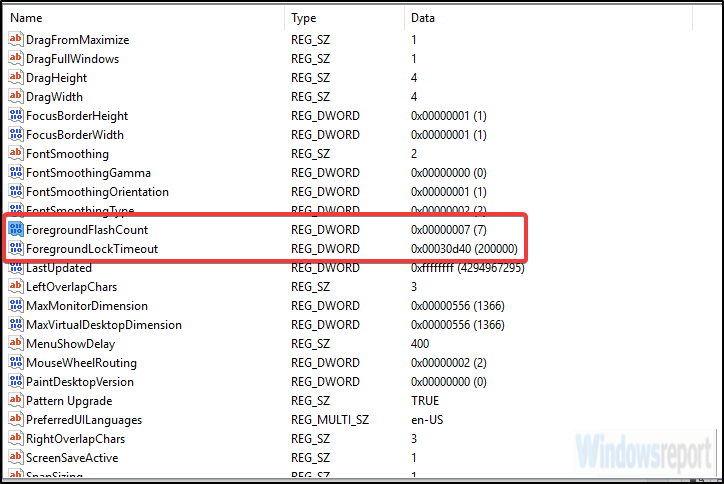
- შეინახეთ ცვლილებები და მოძებნეთ გაუმჯობესება.
დაბოლოს, თუ არცერთი წინა ნაბიჯი არ დაგეხმარათ, შეგვიძლია სცადოთ უფრო რთული მიდგომა. ეს კეთდება რეესტრის რედაქტორზე წვდომით და რამდენიმე შეყვანის შეცვლით.
- შესწორება: Windows 10/11 აპის ხატულა სწორად არ ჩანს
- Explorer.exe აპლიკაციის შეცდომა Windows 10/11-ში [საუკეთესო შესწორებები]
- როგორ დავაფიქსიროთ წითელი X ნიშანი საქაღალდეებზე Windows 10/11
გაითვალისწინეთ, რომ ჩარევა რეესტრმა შეიძლება ბევრი პრობლემა გამოიწვიოს და არავითარ შემთხვევაში არ არის რეკომენდებული ამის გაკეთება სისტემის აღდგენის წერტილის შექმნამდე და თქვენი რეესტრის სარეზერვო ასლის შექმნამდე.
4. შეცვალეთ ფონი
- აირჩიეთ სურათი, რომელიც გსურთ დააყენოთ ფონად.
- დააწკაპუნეთ მარჯვენა ღილაკით მასზე.
- შერჩევის მენიუდან აირჩიეთ დესკტოპის ფონად დაყენება.
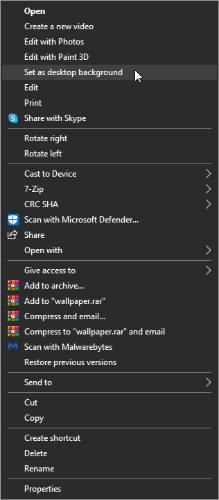
- შეამოწმეთ პრობლემა შენარჩუნებულია თუ არა.
ზოგიერთმა მომხმარებელმა პრობლემა გადაჭრა უმარტივესი გზით. მათ ან სხვა ფონი გამოიყენეს დესკტოპის ფონისთვის, ან შეცვალეს მიმდინარე ფორმატი.
როგორც ჩანს, JPG ფორმატი იწვევს გარკვეულ პრობლემებს დესკტოპთან დაკავშირებით, ამიტომ მომხმარებლებმა ხელთ არსებული სურათი გადაარქვეს JPEG ფორმატში და ამით მოაგვარეს იგი.
ამით შეგვიძლია დავასრულოთ ეს სტატია. თუ თქვენ გაქვთ რაიმე დამატებითი შეკითხვა ან შემოთავაზება, მოგვმართეთ და გამოაქვეყნეთ ისინი კომენტარების განყოფილებაში ქვემოთ.